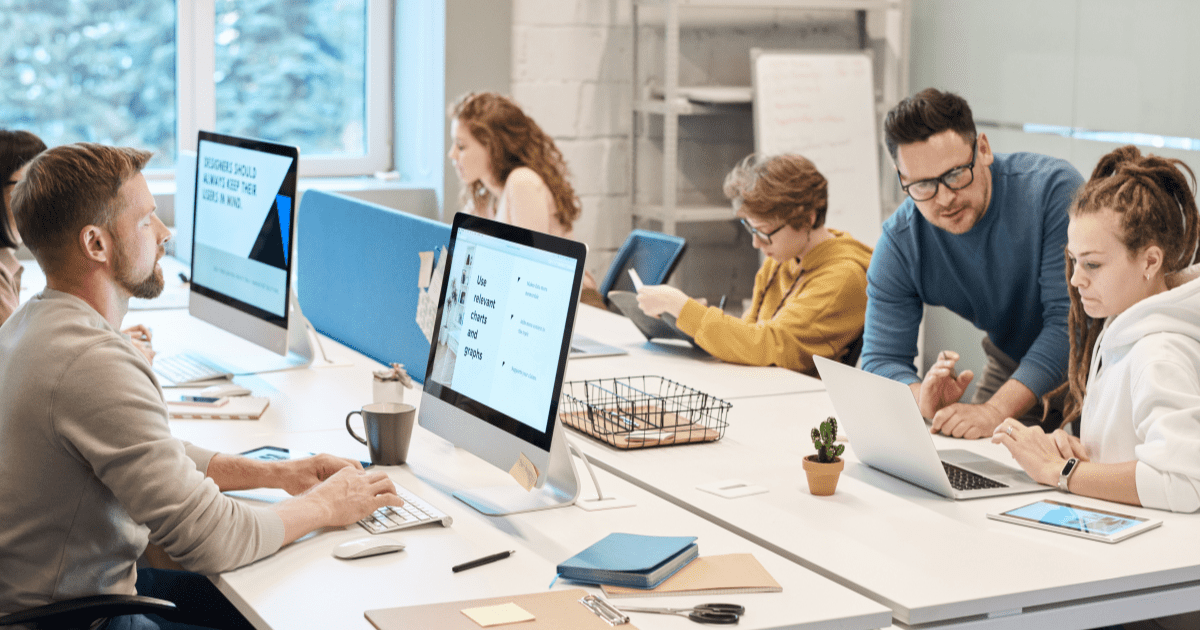目次
はじめに
RedmineをTrelloと連携するPower-Up (Trelloのプラグイン) RedSyncの紹介です。
RedSyncは、Redmineの優れたプロジェクト管理機能と、Trelloのユーザーフレンドリーなタスク管理機能を融合します。これによりプロマネとプロジェクトメンバーの緊密なコミュニケーションを実現し、プロジェクト状況のより良い把握とコントロールを可能にします。
- プロジェクトメンバーは、Trelloのカードから、Redmineのスケジュールを確認したり、Redmineに進捗を報告したりできます。同時にTrelloの優れたタスク管理機能を利用して、日々の作業の効率化も図れます。
- プロマネは、Trelloのカードを通して、Redmineからスケジュールをタイムリーに展開し、その進捗を把握できます。これによりプロジェクトの状況をより適切にコントロールできます。
上記の他にも、ガントチャートのGUIによる編集、Redmineにアカウントを持たない外部ユーザーとの連携など、標準のRedmineにはない機能も提供しています。
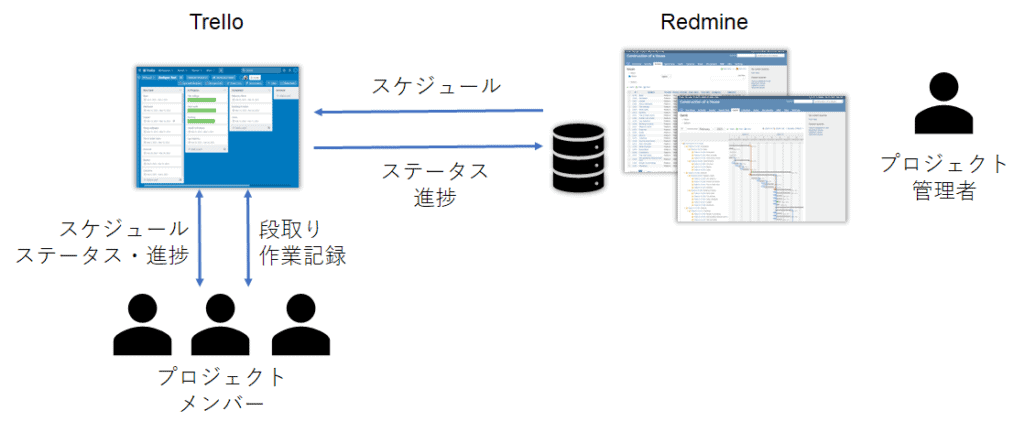
その特徴とメリットをデモも交えて紹介します。(因みにデモのナレーションは、AWSのPolly (Text-To-Speechエンジン) で作成しました。イントネーションがちょっとアレなのはご愛嬌ということで …)
TrelloとRedmine、ときには競合ツールとして比較される両者ですが、その機能を比較してみると、実は補完的な関係にあることが分かります。
Redmineはプロマネにとっては大事なツールだけど
プロマネにとってはRedmineは無くてはならないなプロジェクト管理ツールです。スケジュールの作成・調整・監視などプロマネが必要とする機能が揃っています。しかしプロジェクトメンバーにとっては、進捗報告以外にできることは限られています。実作業の管理に使おうとすると、入力できる内容や使い勝手に不満がでるのは否めません。「プラグインを使ってカスタマイズすれば何でもできるよ」との声もあると思いますが、カスタマイズには敷居の高さを感じます。
Trelloはメンバーの助けになるツール
この点Trelloは、プロジェクトメンバーが日々の作業の中で実践的に使うことができる、強力なタスク管理ツールです。個人としての作業の段取りや結果の整理、チームとしての情報共有など使い勝手の良さには定評があります。
ただプロマネとしては、ガントチャートによる全体の俯瞰ができない、タスク間の依存関係が定義できない、スケジュール調整が難しい、といった点で機能不足と感じます。こうした機能は逆にRedmineの得意とするところです。
TrelloとRedmineの良いとこ取り
ではTrelloとRedmineを連携できたらどうでしょうか? 日々の作業のためにTrelloのカードを開いて、その中で最新のスケジュールを確認したり、進捗の報告ができたりすれば、プロジェクトメンバーにとっての負担はかなり軽減できるはずです。RedSyncはこのような発想から生まれました。
どのように連携するのか
RedSyncは、RedmineのチケットからTrelloのカードを作成し、チケットの更新をカードに同期します。またカードに入力された進捗をチケットに同期します。
次の図ではRedmineと連携したTrelloのカードの例を示します。プロジェクトメンバーは、毎日の作業の中でカードの情報を参照・更新しつつ、プロマネの求めるスケジュールの確認や進捗の報告を行うことができます。
Redmineと連携したTrelloのカードの例
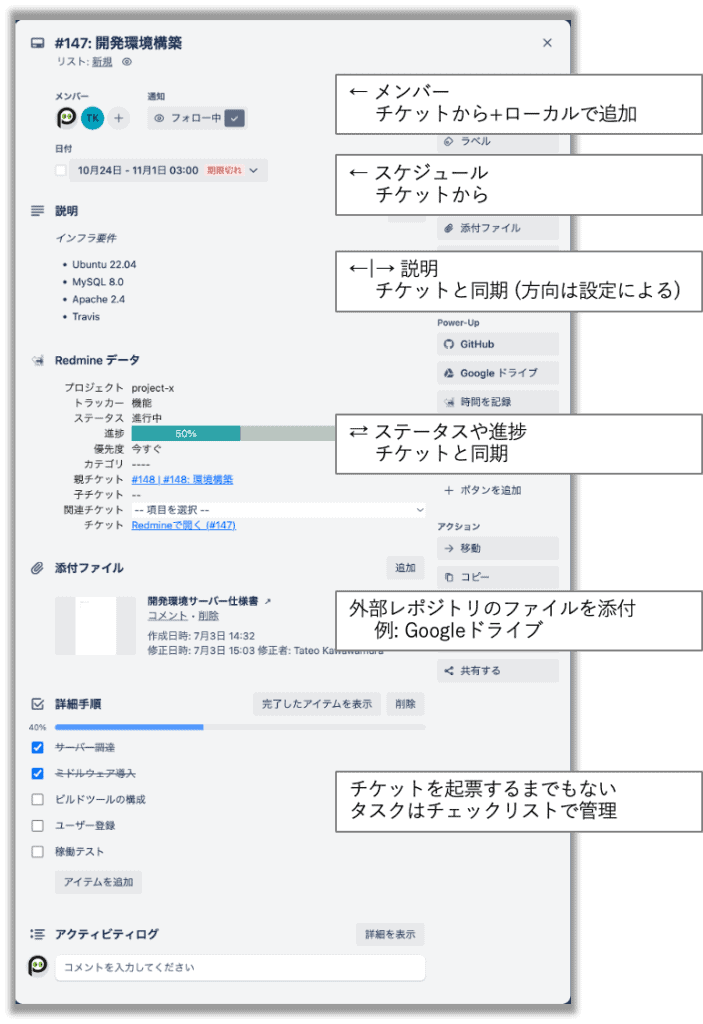
もう一つの連携機能として、Trello上でガントチャートを表示・編集することができます。特に編集はドラッグ&ドロップで行えるので、プロマネにとっては作業効率のアップにつながります。
またメンバーにとってもガントチャーを確認することで、先行タスクの進捗を把握して自作業の予定を立てたり、後続作業を把握して必要な調整をするなど、作業効率のアップにつながります。
ガントチャートの例
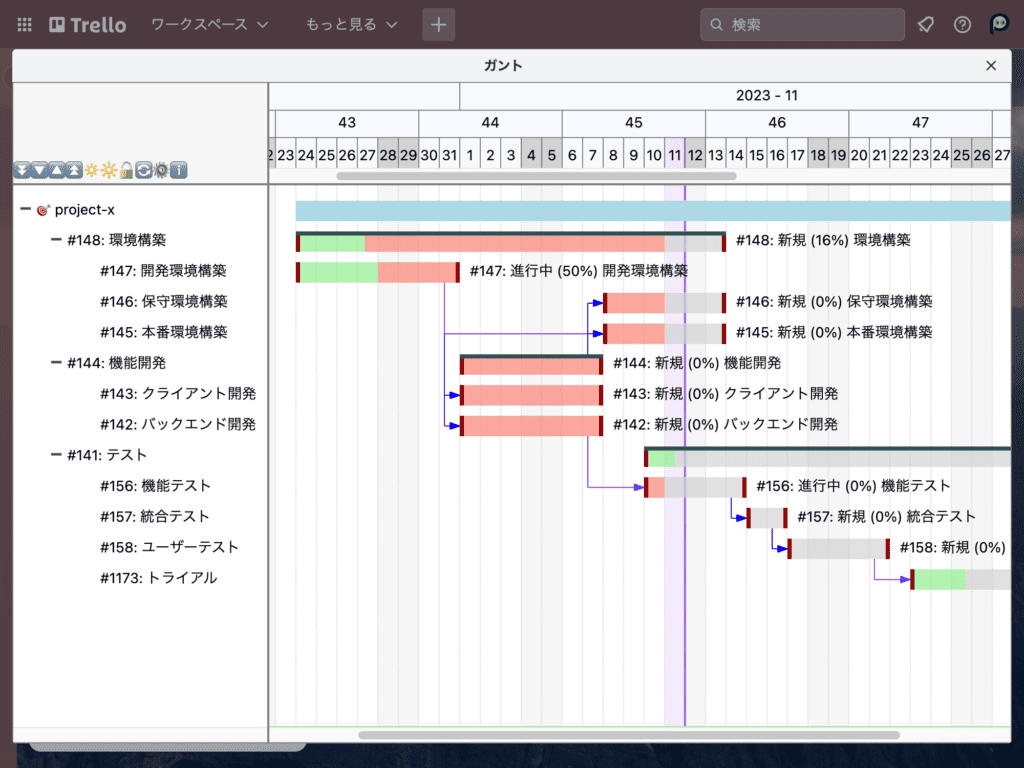
詳細はこちら
主要機能
RedmineのチケットからTrelloのカードを作成・更新
RedmineのチケットからTrelloのカードを作成します。カードを作成した後も、チケットとカードの間でデータを同期することで、常に最新のスケジュールに更新できます。
Trelloのカードからステータスと進捗をRedmineに報告
カードから作業のステータスと進捗を更新し、その結果をRedmineのチケットに反映できます。
🎞️デモ
内容: RedmineのプロジェクトをTrelloのボードに同期し、チケットからカードを作成します。作成されたカードを開いてステータスと進捗率を変更します。その結果をRedmineのチケット一覧で確認します。
Trelloのガントチャートでスケジュールと進捗を確認
Trello上のガントチャートで、スケジュールと進捗を確認できます。
🎞️デモ
内容: ボードメニューからガントチャートを表示し、スケジュールと進捗を確認します。
Trelloのガントチャートでスケジュールを作成・更新
Trello上のガントチャートで、新しいチケットを作成したり、既存のチケットのスケジュールを変更したりできます。これはRedmineのガントチャートには無い機能です。
🎞️デモ
内容: ボードメニューからガントチャートを表示します。ドラッグによりチケットの期間を調整します。また新しいチケットを追加し、関連チケットを指定します。
外部ユーザーとの連携
外部のパートナーなど、Redmineにアカウントを持たないユーザーと、Trello上で連携できます。この連携には共有APIキーを使用します。共有APIキーは仮想のRedmineユーザーに割り当てられたAPIキーで、このキーを使ってTrelloからRedmineにアクセスします。外部ユーザーは、通常のIDやパスワードは持たないので、直接Redmineにログインすることはありません。
その他の機能
カードから作業時間を入力
カードから作業時間を入力し、Redmineのチケットに反映できます。修正、削除も可能です。
Redmineのカスタムフィールドにカードからデータを入力
RedmineのチケットのカスタムフィールドをTrelloのカスタムフィールドにマッピングできます。これにより、カードからチケットのカスタムフィールドにデータを入力したり、逆にチケットのカスタムフィールドのデータをカード上で確認したりできます。
カードをチケットの優先度で並べ替え
Redmineのチケットの優先度で、リスト上のカードを並べ替えられます。
チケットの内容でカードを絞り込み
チケットの更新でワークフロー (Butler) を起動
Redmineのチケットの標準フィールド (トラッカー、ステータス、進捗度、カテゴリー、担当者) またはカスタムフィールドをTrelloのカスタムフィールドにマッピングできます。マッピングされたカスタムフィールドを使って、カードを絞り込んだり、ワークフロー (Butler) を起動したりできます。
🎞️デモ
内容: Redmineのチケットの優先度を「今すぐ」に変更しTrelloに同期します。これによりワークフローが起動され、該当のカードを「緊急対応」リストに移動し、カードに警告のステッカーを追加します。
フリー vs. プロ
RedSyncにはフリー版、パーソナル版、プロ版 (有償) があります。プロ版はボード単位のサブスクリプションで、$5/月/ボードになります。1プロジェクトにつき1ボードの関係になります。(ユーザーごとの課金はありません。ボードのユーザーが何人いても費用は同じです)
参照: プランの比較
フリー版
- RedmineのチケットからTrelloのカードを作成・更新できます
- ガントチャートを表示して全体スケジュールを確認できます
- チケットの更新は、直接Redmineの画面から行う必要があります。ただしカード上にチケットへのリンクを貼付しているので、そこからチケットを開いてデータを入力できます
プロ版
フリー版の機能に加えて、
- カードからチケットのデータを更新できます。Redmineの画面を開くことなく、カード上で作業を完結できます
- ガントチャートをドラック&ドロップで編集して、プロジェクトのWBSやスケジュールを、簡単に定義したり変更したりできます
- CORSサポートの無いRedmineサーバーにも、RedSync Proxyを通してアクセスできます
パーソナル版
プロ版と同じ機能が使えます。ただしボードメンバーは一人に限られます。個人プロジェクトでの使用、またはプロ版導入に向けた評価での利用を想定しています。
- ボードのメンバーは一人に限られます。
コストの最適化
長期に渡るプロジェクトの場合、月々の費用を負担に感じる場合もあると思います。その場合はプロ版を使っていても、途中からフリー版に戻せます。例えば、報告頻度の高いフェーズではプロ版を使い、落ち着いてくればフリー版に戻すことで、コストを最適化できます。アーカイブされたプロジェクトの場合も同様です。
RedSyncを試してみる
RedSyncはTrelloのPower-Upなので、他のPower-Upと同じくTrello上で簡単にインストールできます。
ステップ 1: フリー版で利用を始める
フリー版のほとんどの機能は、Redmineサーバーが稼働中であれば直ぐにでも利用開始できます。
ステップ 2: パーソナル版を試す
プロ版と同じく全機能が使えます。RedSyncの設定画面からパーソナル版を有効化できます。
ステップ 3: プロ版の機能を試す
プロ版の機能は、Optroマーケットプレース (後述のサプスクリプションの項を参照) で、無料トライアルが提供されています。パーソナル版と違ってボードメンバーの制限はありません。実際に試してみて、プロジェクトのニーズに合っているかどうか確認できます。
HTTPSがあればOK
どちらのステップも、RedmineサーバーでHTTPSのサポートが必要です。ほとんどのサーバーがサポート済みかと思いますが、ご自分の環境をご確認ください。
その他の必要となるRedmineの構成については、こちらも参照してください。
すでに準備OKの場合は、下記のリンクからTrelloにRedSyncをインストールすることができます。
サブスクリプション
プロ版はPower-UpのマーケットプレースであるOptroで提供しています。Optroにユーザー登録すると、7日間の無料トライアルも利用できます。支払いはインターネット向け決済会社のStripeが使われています。(国内のECサイトなどでも使われている実績があります)

HTTPSとCORSに関する資料
RedmineのインストールとHTTPSやCORSのサポートについて、下記の記事に記載しています。
システム管理者に要相談という方も、資料の情報をシステム管理者に伝えて頂けると、検討しやすいと思います。




参考資料
RedSyncの参考資料一式 (ユーザーガイドなど)
変更履歴
| 日時 | 内容 |
| 2023/04/25 | 価格を$5/ボード/月に改定 |
| 2023/02/13 | Ganttチャートについて記述 |
| 2022/09/17 | RedSync Proxyについて記述 |
| 2022/08/21 | デモを追加 |
| 2022/08/08 | CORSの要件変更について記述 |
| 2022/07/21 | 改訂版リリース (分割) |
| 2022/05/29 | ユースケースについて追記 |
| 2022/05/24 | 初版リリース |